最新版MySQL 8.0.22下载安装超详细教程(Windows 64位)
这篇文章主要介绍了最新版MySQL 8.0.22下载安装超详细教程(Windows 64位),本文通过图文实例相结合给大家介绍的非常详细,对大家的学习或工作具有一定的参考借鉴价值,需要的朋友可以参考下
前言
前几天下载安装了最新版的MySQL 8.0.22,遇到了不少问题,参考了一些方法,最终得以解决。今天将自己的安装过程记录下来,希望对各位有所帮助。
一、MySQL 8.0.22官网下载
点击进入MySQL官网:https://www.mysql.com/
① 点击DOWNLOADS
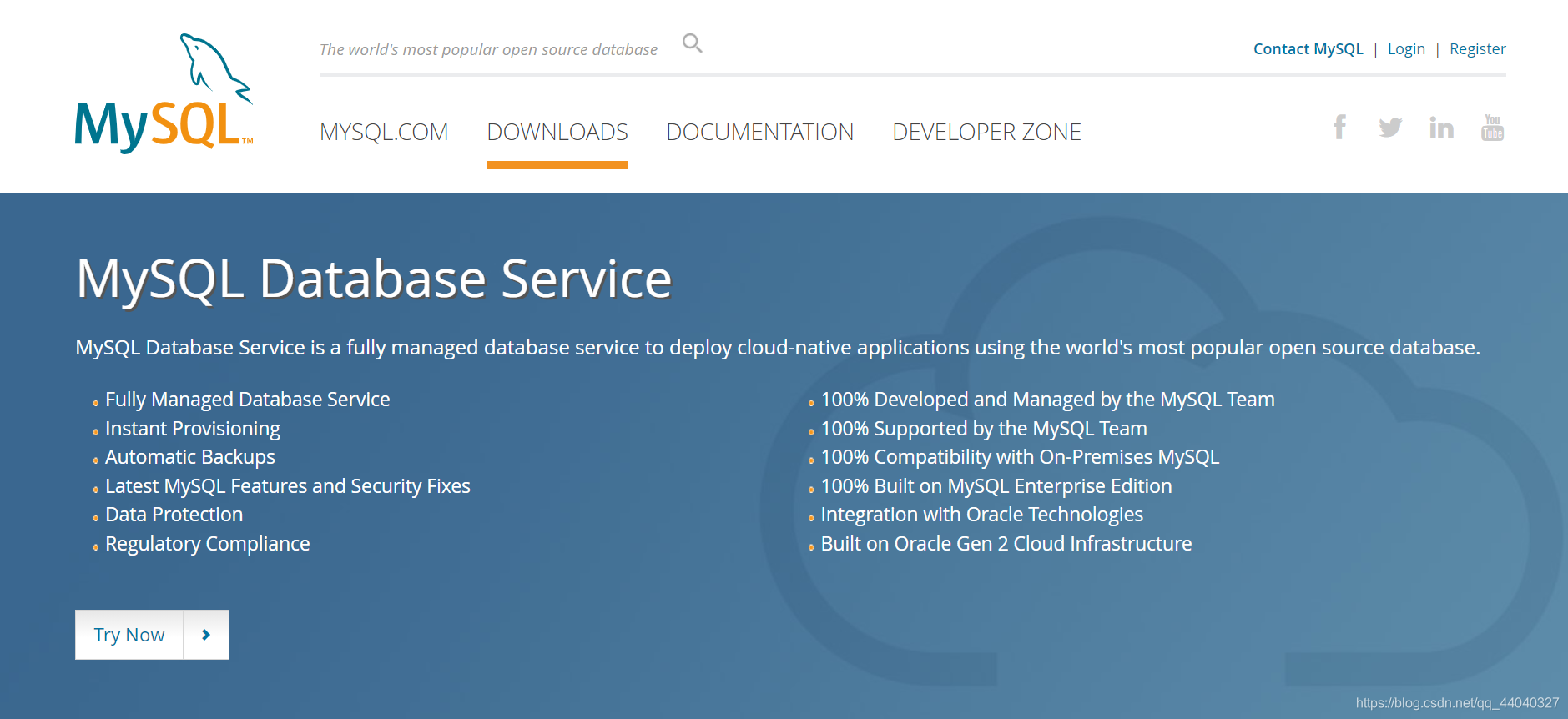
② 向下翻,找到MySQL Community(GPL) Downloads并点击进入
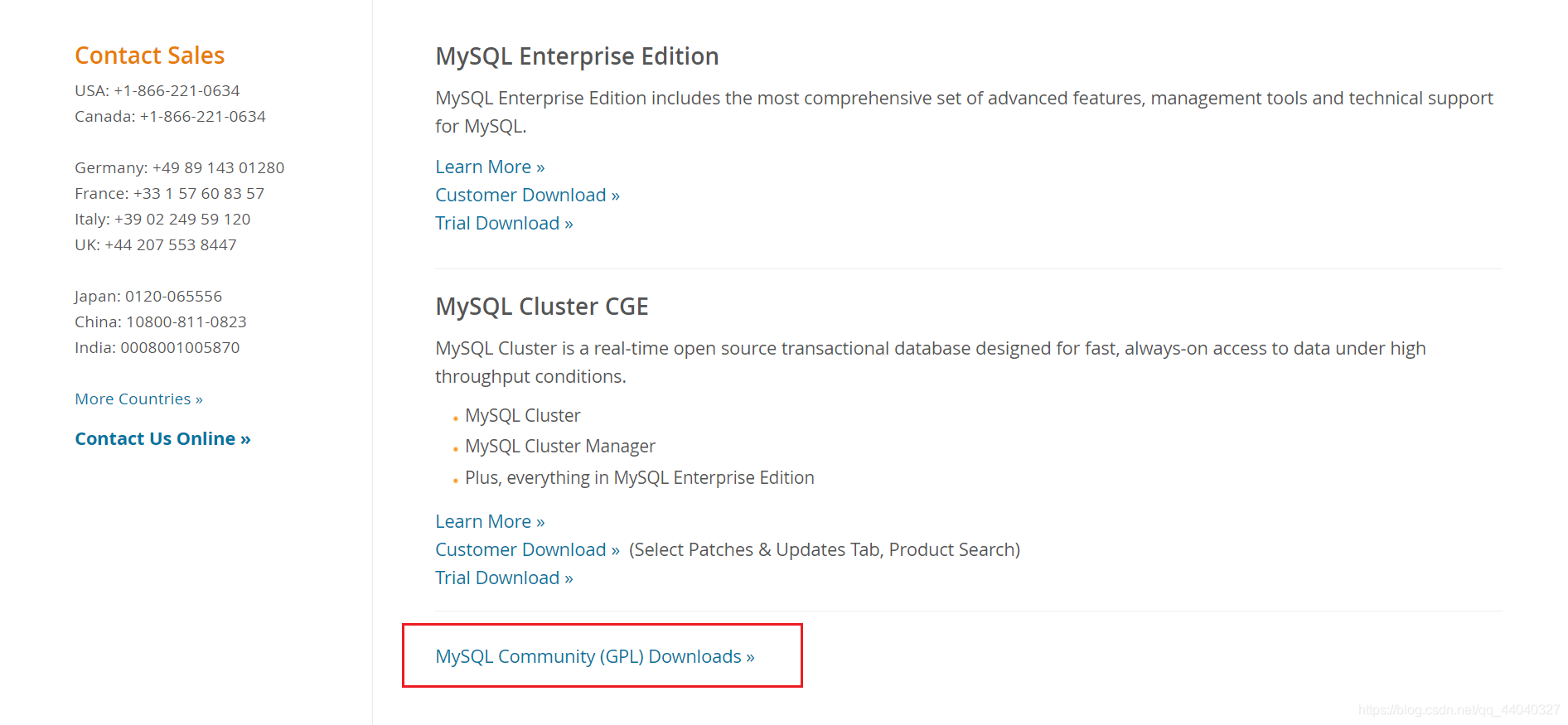
③ MySQL Community Server
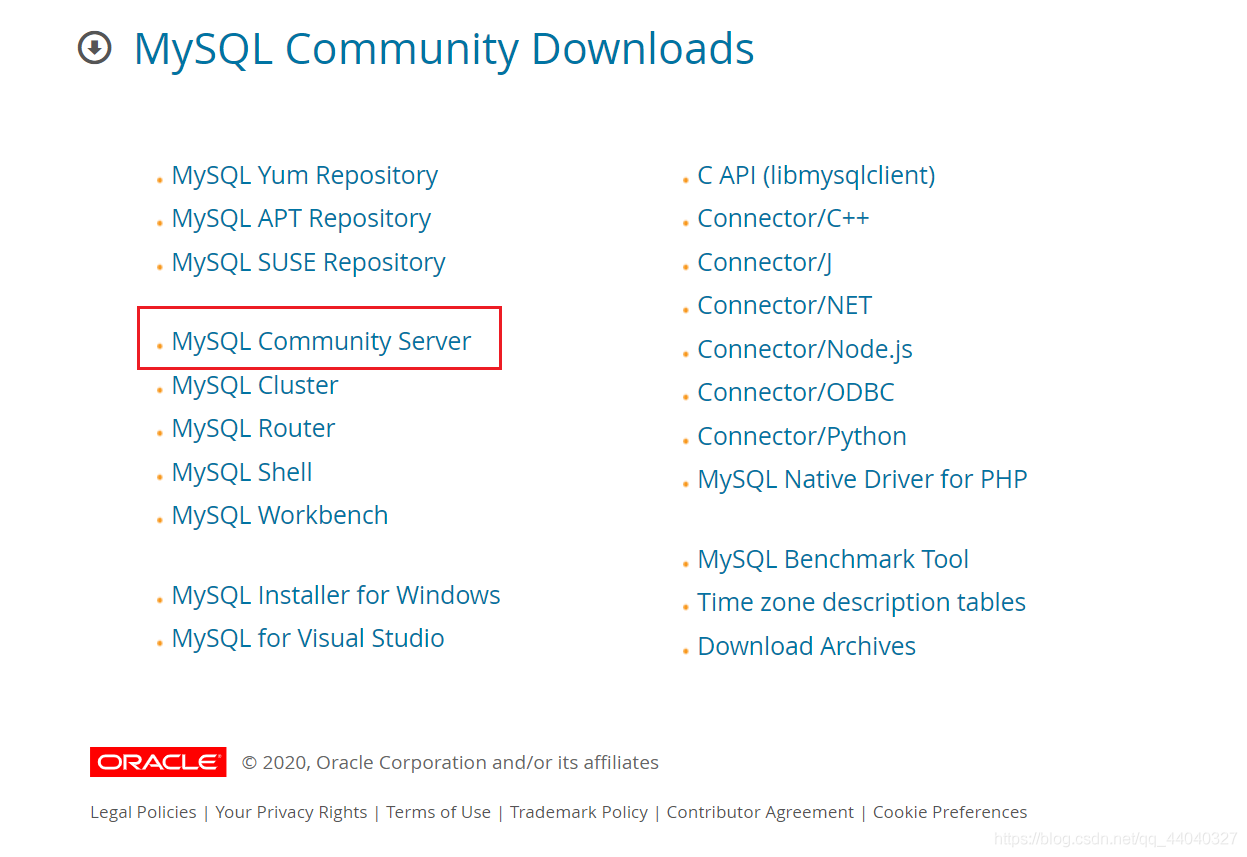
④Download
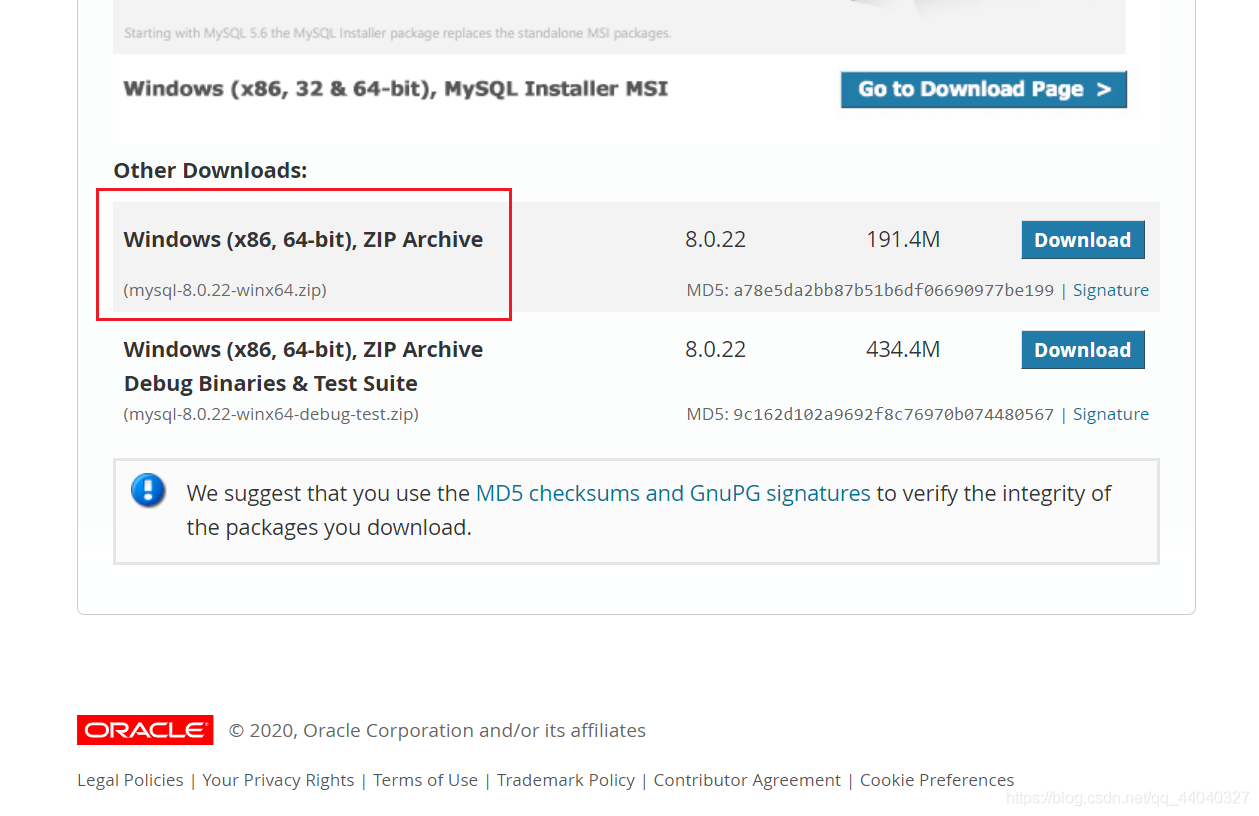
⑤ 解压,内部文件如图所示(data和database为后来创建的,下载的文件中无此两个文件夹)
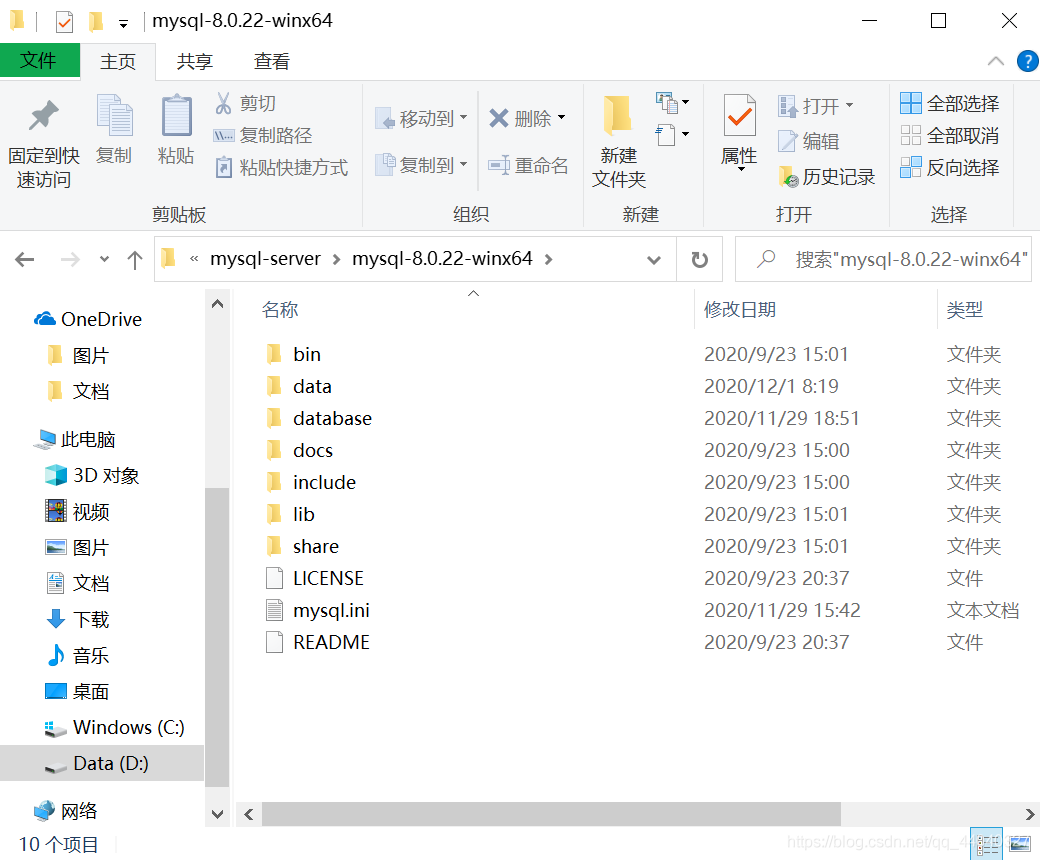
二、设置环境变量
①找到控制面板,按照“控制面板—系统和安全—系统—高级系统设置—环境变量”的顺序依次进入。
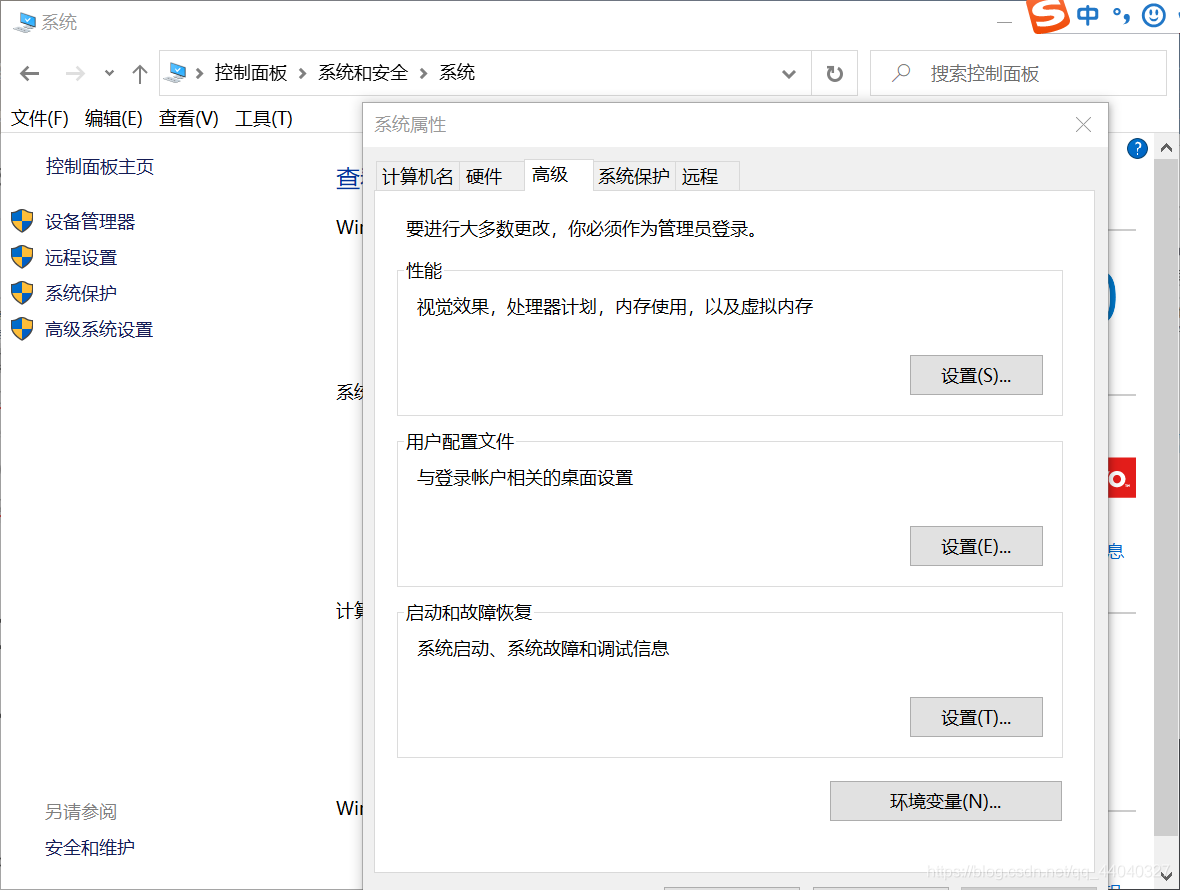
② 先找到“path”,之后将下载的MySQL文件中的bin文件夹所在路径写入。之后一直点击确定,退出控制面板。
(我的bin在计算机中的访问路径为D:\mysql-server\mysql-8.0.22-winx64\bin,建议装在D盘中)
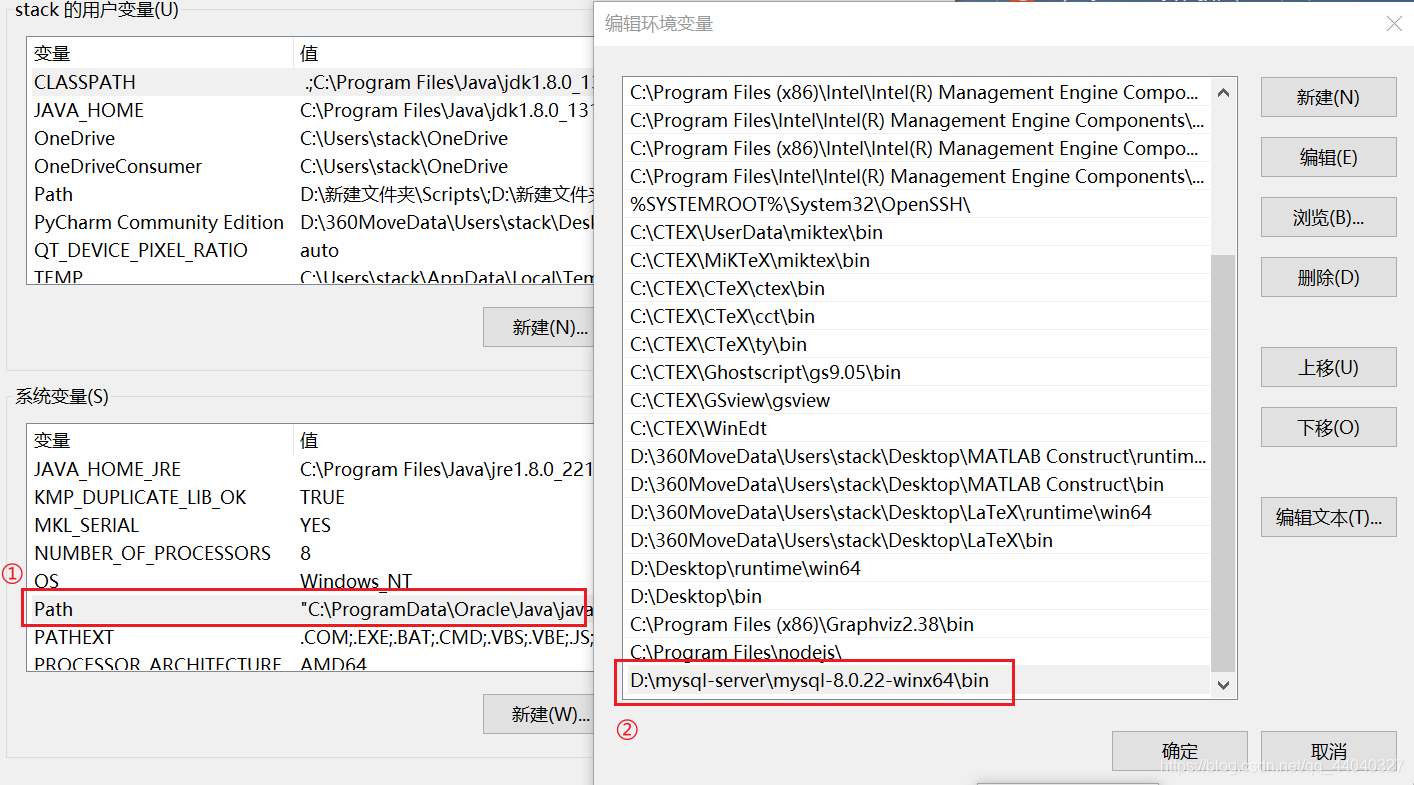
三、创建初始化文件mysql.ini
①创建方法:新建文本文档,后缀名改为“.ini”,命名随意,本人命名为mysql.ini
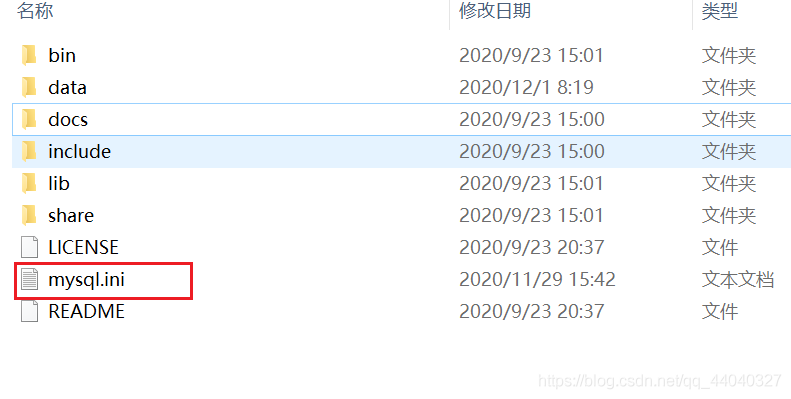
②点击进入.ini文件,将下面的内容复制进去
注意:将其中的basedir和datadir的mysql文件夹所在位置修改成自己计算机上下载的mysql-8.0.22-22-winx64的路径,datadir后的‘\Data'不要变,不要手动创建Data文件夹
1 2 3 4 5 6 7 8 9 10 11 12 13 14 15 16 17 18 19 20 21 22 23 24 25 | [mysqld]# 设置3306端口port=3306# 设置mysql的安装目录basedir=D:\mysql-server\mysql-8.0.22-winx64# 设置mysql数据库的数据的存放目录datadir=D:\mysql-server\mysql-8.0.22-winx64\Data# 允许最大连接数max_connections=200# 允许连接失败的次数。max_connect_errors=10# 服务端使用的字符集默认为utf8mb4character-set-server=utf8mb4# 创建新表时将使用的默认存储引擎default-storage-engine=INNODB# 默认使用“mysql_native_password”插件认证#mysql_native_passworddefault_authentication_plugin=mysql_native_password[mysql]# 设置mysql客户端默认字符集default-character-set=utf8mb4[client]# 设置mysql客户端连接服务端时默认使用的端口port=3306default-character-set=utf8mb4 |
三、对MySQL进行初始化
① 按照图中所示路径找到cmd所在位置,右键单击选择以管理员身份运行,注意一定要以管理员身份运行,否则会报错。
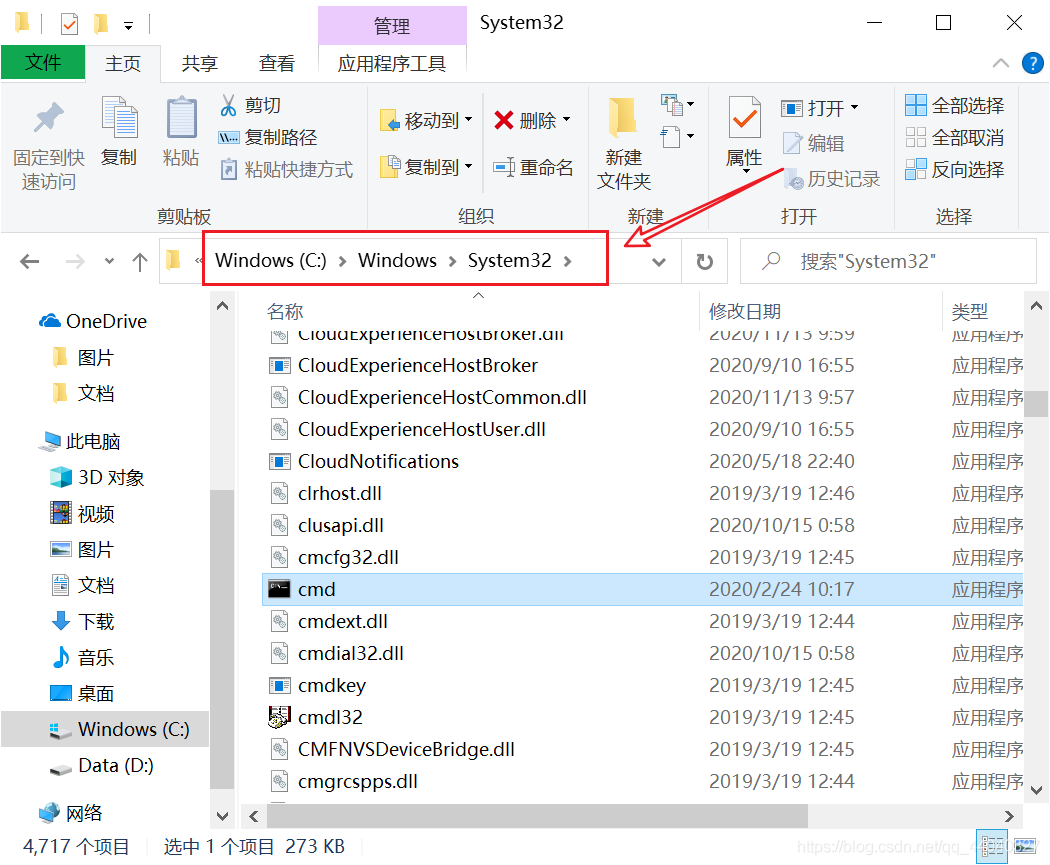
② 进入mysql的bin目录
不要在bin目录下的路径栏直接输入cmd(这样就不是管理员身份了,会报错)
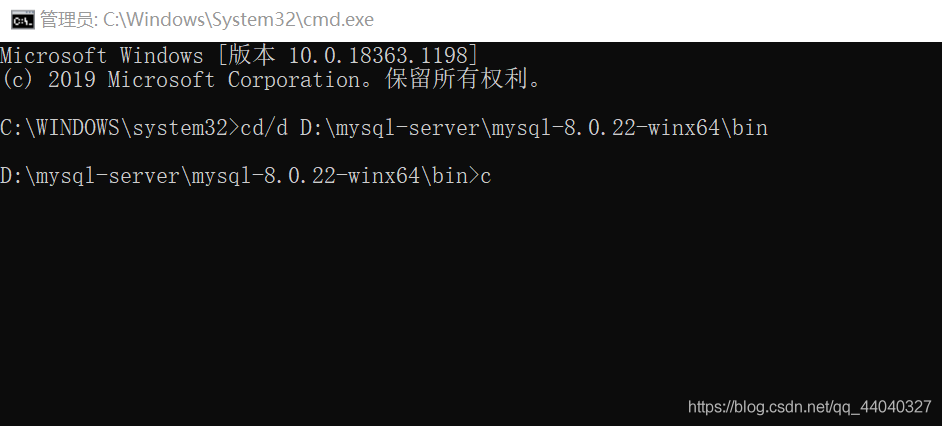
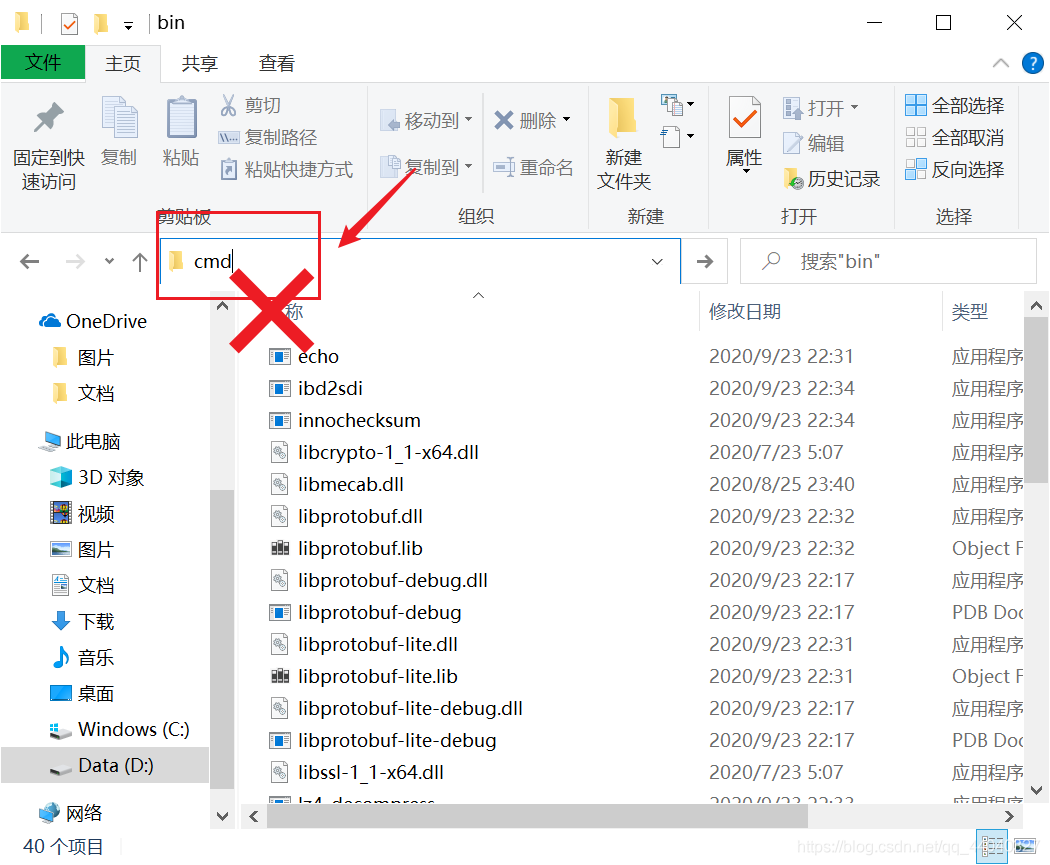
③ 输入以下命令
1 | mysqld --initialize --console |

运行后会出现一串密码,请记住这个密码,方便后续操作:

四、安装MySQL服务
① 在cmd窗口继续输入以下命令
1 | mysqld --install |
由于我已安装过,所以这里显示“already exists”。第一次成功的标志应该是“Service successfully installed! ”

② 在cmd窗口继续输入以下命令,启动MySQL服务
1 | net start mysql |
当出现
MySQL 服务正在启动
MySQL 服务已经启动成功
的提示时,说明你已经启动成功了。
五、修改MySQL密码
自动生成的密码过于复杂,每次登录需要输入,为方便登录,需修改密码。
在cmd窗口继续输入
1 | mysql -u root -p |
然后输入刚刚生成的密码;
之后继续输入
1 | ALTER USER 'root'@'localhost' IDENTIFIED BY '你的密码'; |
修改成功;
输入exit,退出mysql,mysql安装成功结束。
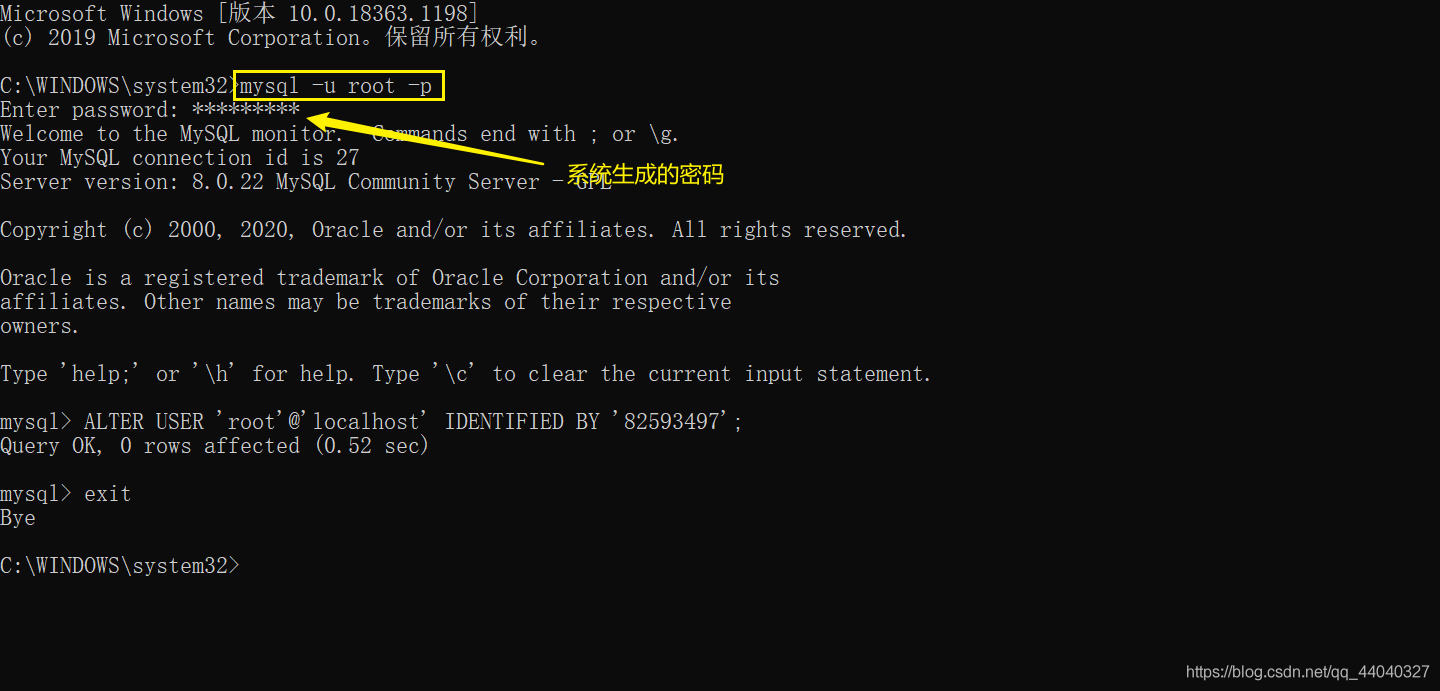
总结
① cmd窗口需要以管理员身份运行,不可图方便直接win+R,或者在bin目录下直接输入cmd,否则会报错。
② 生成的密码一定要记住。
③ 切换到D盘下MySQL的bin文件夹的方法:cd/d D:\mysql-server\mysql-8.0.22-winx64\bin
到此这篇关于最新版MySQL 8.0.22下载安装超详细教程(Windows 64位)的文章就介绍到这了

